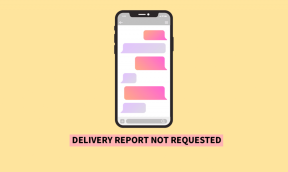10 rýchlych opráv pre HBO Max Laggy problémy na Firestick – TechCult
Rôzne / / May 11, 2023
Ste závislí na sledovaní HBO Max, no na Firestick máte oneskorené streamy? To môže byť problematické, pretože možno neviete, prečo je HBO Max na Firestick taký pomalý. Hnevá vás, že si nemôžete bez problémov prezerať podmanivú obsahovú knižnicu HBO Max? Prečítajte si túto príručku na riešenie problémov, aby ste mohli začať streamovať bez akýchkoľvek problémov.

Obsah
10 rýchlych opráv pre HBO Max Laggy problémy na Firestick
Všetky balíčky HBO Max môžete sledovať na Amazon Firestick. Ak však pri streamovaní vašich obľúbených relácií a filmov dochádza k oneskoreniam, neznepokojujte sa! Dnešný článok vám povie, prečo je HBO Max na Firestick taký pomalý, a poskytne najefektívnejšie metódy na vyriešenie oneskoreného problému.
Rýchla odpoveď
Skúste vymazať vyrovnávaciu pamäť aplikácie HBO Max na Firestick. Tu sú kroky, ako to urobiť.
1. Ísť do Amazon Firesticknastavenie.
2. Tu vyberte Aplikácie možnosť.
3. Teraz vyberte Spravujte nainštalované aplikácie možnosť.
4. Potom vyberte HBO Max aplikáciu a vyberte si Vymazať vyrovnávaciu pamäť možnosť.
Prečo je HBO Max na Firestick taký pomalý?
- Ak server HBO Max čelí výpadku, môže sa vyskytnúť diskutovaný problém.
- Ďalším možným dôvodom, prečo je HBO Max na Firestick taký pomalý, je pomalá rýchlosť internetu.
- Príčinou diskutovaného problému môže byť aj zastaraný firmvér Firestick.
- Diskutovaná aplikácia vo vašom zariadení je zastaraná.
- Hromadenie vyrovnávacej pamäte v priebehu času môže brániť streamovaniu a spomaľovať vaše internetové pripojenie.
Metóda 1: Základné metódy riešenia problémov
Poskytli sme niekoľko bežných metód, ktoré môžete vyskúšať skôr, ako začnete s pokročilým riešením problémov. Takže pokračujte v čítaní, aby ste sa dozvedeli o týchto účinných a účinných metódach.
1A. Odpojte ostatné zariadenia
Rýchlosť internetu sa môže spomaliť, keď je k rovnakému smerovaču pripojených príliš veľa zariadení. Znížte alebo odpojte ostatné zariadenia, ktoré sú pripojené k vašej sieti. Po odpojení ostatných zariadení, ktoré sú pripojené k vašej sieti, skontrolujte, či bol problém vyriešený.
1B. Zastaviť proces sťahovania/nahrávania
Zastavte všetky aktivity sťahovania alebo nahrávania, ktoré prebiehajú vo vašej sieti, pretože všetky tieto procesy majú potenciál zvýšiť návštevnosť. Takéto procesy zahŕňajú hranie videohier, sťahovanie veľkých súborov atď.
1C. Reštartujte Firestick
Ďalším jednoduchým a jednoduchým spôsobom, ako opraviť oneskorenie HBO Max na Firestick, je reštartovanie Firestick. Reštartovanie diskutovaného zariadenia odstráni všetky dočasné údaje vrátane poškodených údajov uložených vo vyrovnávacej pamäti, ktoré by mohli spôsobiť problém. Okrem toho budete môcť vyriešiť akékoľvek problémy s pripojením reštartovaním vášho Firestick, pretože reštartovanie môže obnoviť pripojenie k vašej streamovacej službe. Ak sa chcete dozvedieť, ako ho reštartovať, prečítajte si kroky, ktoré sú uvedené nižšie:
1. Najprv stlačte tlačidlo Domovské tlačidlo na diaľkovom ovládači.

2. Ďalej prejdite na nastavenie.
3. Teraz vyberte Moja Fire TV.
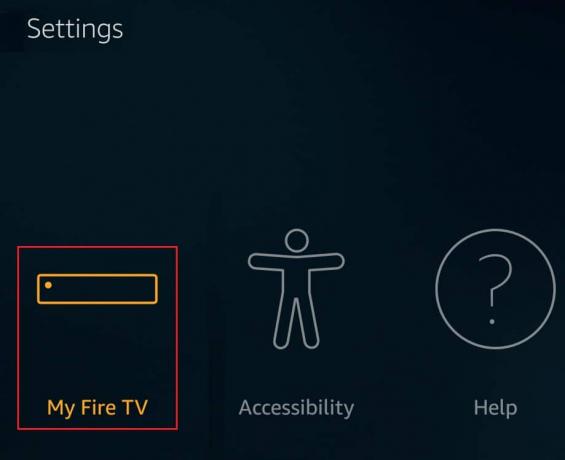
4. Potom si vyberte Reštart.
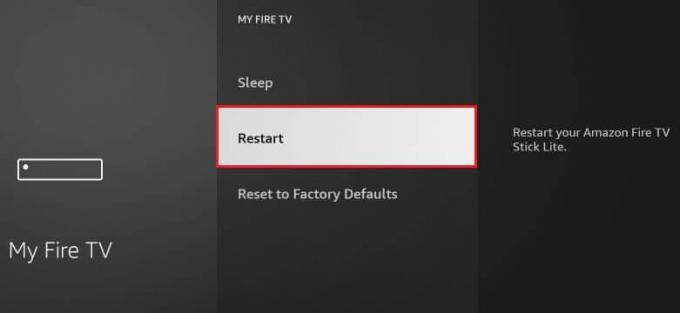
5. Počkajte, kým sa zariadenie reštartuje. Po reštartovaní skontrolujte, či bol diskutovaný problém vyriešený.
Prečítajte si tiež: Opravte chybu Firestick CBS UVP 1011
Metóda 2: Počkajte na maximálnu dostupnosť servera HBO
Diskutovaný problém môžete zaznamenať, ak sú servery mimo prevádzky. Preto by ste mali skontrolovať stav servera HBO Max zapnutý Downdetektor. Ak má server výpadok, odporúčame vám chvíľu počkať. V prípade, že stránka hovorí Správy používateľov neuvádzajú žiadne aktuálne problémy na HBO Max, odporúčame, aby ste na opravu chyby vyskúšali iné tu uvedené metódy.

Metóda 3: Vynútiť zastavenie HBO Max
Ďalšou metódou, ktorou sa môžete pokúsiť vyriešiť oneskorenie HBO Max na Firestick, je vynútenie zastavenia aplikácie. Ak chcete vynútiť zastavenie príslušnej aplikácie, prečítajte si nižšie uvedené kroky:
1. Najprv stlačte tlačidlo Domovské tlačidlo na niekoľko sekúnd.
2. Teraz prejdite na nastavenie.
3. Vyberte si Aplikácie.
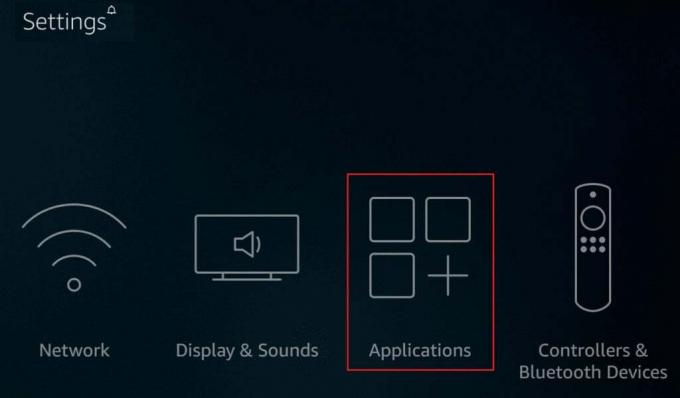
4. Vyberte Spravované nainštalované aplikácie.
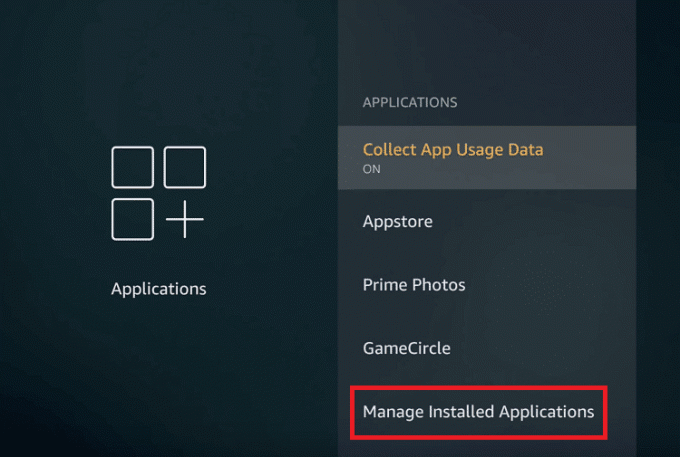
5. Zvýraznite a vyberte HBO Max.
6. Vyberte Nútene zastavenie z ponuky na obrazovke.
7. Potom, znova spustite aplikáciu a uvidíte, či je problém vyriešený.
Metóda 4: Znovu sa prihláste do HBO Max
Mnohí používatelia nás informovali, že opätovné prihlásenie do diskutovanej aplikácie pomohlo pri riešení problému. Najprv sa musíte odhlásiť a potom znova prihlásiť. Použite kroky, ktoré uvádzame nižšie:
1. Najprv, PRIHLÁSIŤ SA k HBO Max webovej stránky.

2. Teraz si vyberte Profil.
3. Vyberte Spravovať zariadenia.
4. Potom nájdite svoj Firestick TV a kliknite na ikona kríža pred Firestickom, aby ste sa odhlásili.
5. Ďalšie, Prihlásiť sa do príslušnej aplikácie zadaním správnych prihlasovacích údajov.
Prečítajte si tiež: Ako opraviť nefunkčnosť HBO Max na PS4 alebo PS5
Metóda 5: Riešenie problémov s internetovým pripojením
Ak chcete opraviť pomalé internetové pripojenie, môžete smerovač vypnúť a vypnúť. Ak je rýchlosť internetu nízka, môžete ho pripojiť k inej sieti Wi-Fi.
2A. Smerovač s cyklom napájania
Ak chcete zapnúť smerovač, použite kroky, ktoré uvádzame nižšie:
1. Najprv odpojte kábel smerovača zo zásuvky napájacej dosky.
2. Potom počkajte asi 30-40 sekúnd.
3. Znova pripojte kábel smerovača k doske zásuvky a potom zapnite zdroj napájania.

4. Teraz vyhľadajte svetlá na smerovači a spustite HBO Max na svojom Amazon Firestick TV. Ak problém pretrváva, prejdite na nasledujúcu metódu
2B. Pripojte ho k inej sieti Wi-Fi
Najprv zmerajte rýchlosť internetu pomocou internetu Test rýchlosti alebo Analiti – analyzátor rýchlosti Wi-Fi aplikácie z obchodu Amazon Store. Ak je rýchlosť internetu nízka, môžete svoj Amazon Firestick TV pripojiť k inej sieti Wi-Fi. Ak ho chcete pripojiť k inej sieti Wi-Fi, postupujte podľa krokov uvedených nižšie:
1. Najprv vyberte ikona ozubeného kolieska, ktorý sa nachádza na pravej strane domovskej obrazovky.
2. Potom vyberte sieť možnosť.

3. Vyberte inéWi-Fi s ktorým chcete pripojiť svoje zariadenie.
4. Napíšte správne heslo.
5. Nakoniec vyberte PRIPOJIŤ na pripojenie zariadenia k sieti Wi-Fi.
Metóda 6: Aktualizujte Firestick
Amazon vydáva aktualizácie, aby sa zabezpečilo vyriešenie chýb alebo akýchkoľvek iných problémov. Aktualizácia softvéru Firestick navyše zaisťuje hladký chod zariadenia. Poskytli sme vám krok, ktorý vám pomôže aktualizovať Firestick. Preto si prečítajte kroky, aby ste sa dozvedeli, ako aktualizovať Firestick:
1. Najprv pomocou diaľkového ovládača FireTV stlačte tlačidlo Domovské tlačidlo.
2. Potom vyberte nastavenie.
3. Ďalej vyberte Moja Fire TV.
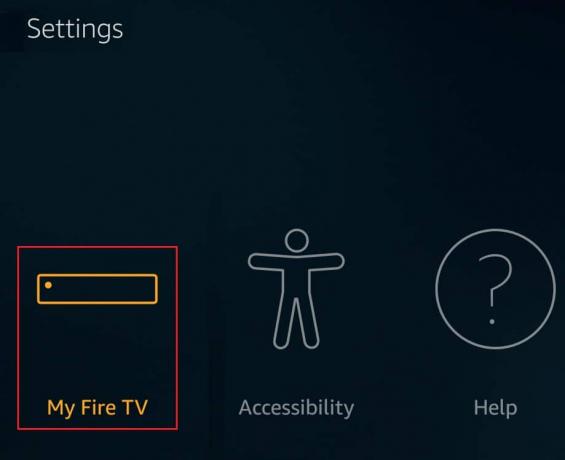
4. Tu vyberte O možnosť.
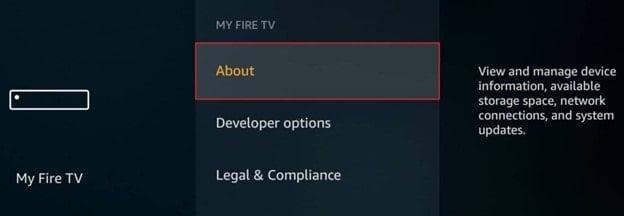
4. Potom vyberte Skontroluj aktualizácie. Ak sú k dispozícii aktualizácie, automaticky ich stiahne.
5. Vyberte si Nainštalujte aktualizáciu systému po stiahnutí aktualizácií.
Metóda 7: Aktualizujte aplikáciu HBO Max
Aktualizácia aplikácie zaistí, že aplikácia bude na vašom zariadení fungovať bez problémov. Pred aktualizáciou sa však uistite, že ste aktualizovali Firestick pomocou krokov uvedených vo vyššie uvedenej metóde. Kroky na aktualizáciu príslušnej aplikácie sú uvedené nižšie:
1. Najprv prejdite na nastavenie z domovskej obrazovky.
2. Ďalej vyberte Aplikácie.
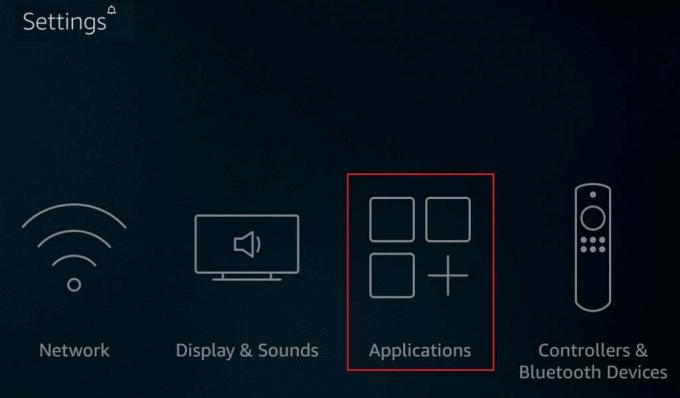
3. Teraz kliknite na Obchod s aplikaciami možnosť.
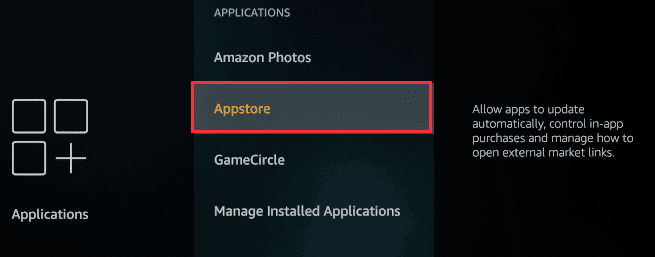
3. Zapnite Automatické aktualizácie.
Keď prepnete na automatickú aktualizáciu, všetky aplikácie vo vašom Firestick sa automaticky aktualizujú vždy, keď príde aktualizácia pre diskutovanú aplikáciu.
Prečítajte si tiež: 10 najlepších spôsobov, ako opraviť maximálne zaseknutie HBO na obrazovke načítania
Metóda 8: Vymažte vyrovnávaciu pamäť aplikácie HBO Max
Jedným z dôvodov, prečo je HBO Max na Firestick taký pomalý, je poškodená vyrovnávacia pamäť. Preto vymažte vyrovnávaciu pamäť diskutovanej aplikácie, aby ste problém vyriešili. Ak chcete odstrániť vyrovnávaciu pamäť na HBO Max, postupujte podľa krokov uvedených nižšie:
Poznámka: Ak chcete aplikáciu znova použiť po vymazaní vyrovnávacej pamäte a údajov, znova sa prihláste.
1. Najprv stlačte tlačidlo Domovské tlačidlo.

2. Potom vyberte nastavenie.
3. Teraz vyberte Aplikácie.
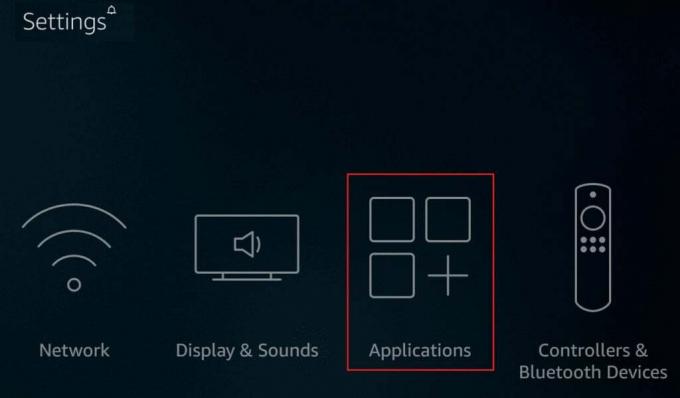
4. Ďalej prejdite nadol a vyberte si Spravujte nainštalované aplikácie.
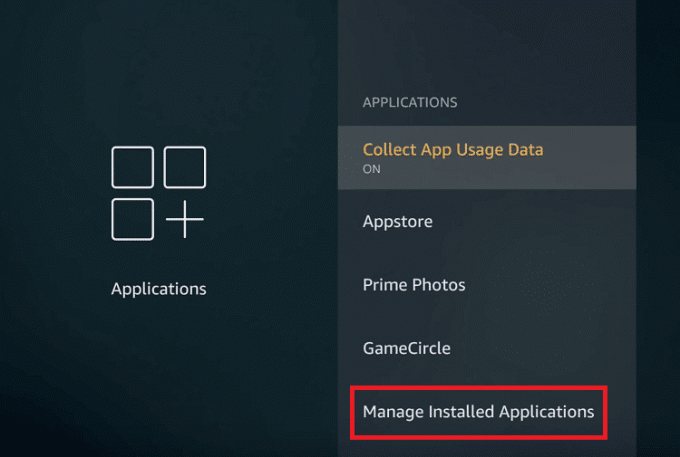
5. Tu vyberte HBO Max aplikáciu na vymazanie vyrovnávacej pamäte HBO Max.
6. Nakoniec si vyberte Vyčistiť dáta a Vymazať vyrovnávaciu pamäť.
Metóda 9: Preinštalujte aplikáciu HBO Max
Keďže problém, ktorému čelíte, súvisí s konkrétnou aplikáciou, mali by ste preinštalovať diskutovanú aplikáciu. Na tento účel musíte odinštalovať aplikáciu HBO max a potom ju znova stiahnuť. Kroky na to isté sú uvedené nižšie:
1. Stlačte tlačidlo Domovské tlačidlo.

2. Ďalej prejdite na nastavenie.
3. Tu vyberte Aplikácie.
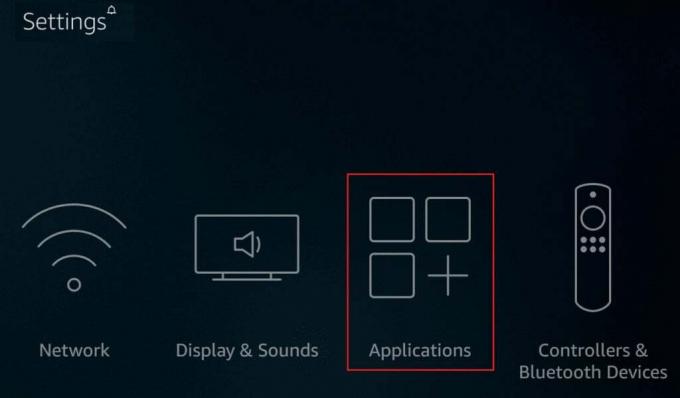
4. Vyberte si Spravované nainštalované aplikácie.
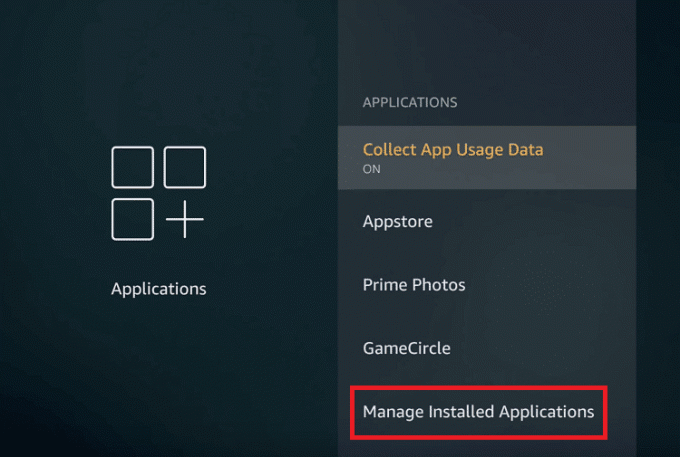
5. Potom vyberte HBO Max aplikácie.
6. Teraz vyberte Odinštalovať z menu.
7. Kliknite na Odinštalovať znova na potvrdenie akcie.
8. Ďalej prejdite na domovskej stránke a vyberte Ikona vyhľadávania.
9. Do poľa Hľadať zadajte HBO Max a vyberte rovnaký výsledok.
10. Ak chcete stiahnuť diskutovanú aplikáciu do vášho Firestick TV, vyberte Získajte.
11. Po dokončení sťahovania otvorte diskutovanú aplikáciu a prihláste sa, aby ste mohli pokračovať.
Metóda 10: Resetujte Firestick
Postupujte podľa tejto metódy, iba ak vyššie uvedené metódy nedokážu problém vyriešiť. Ak použijete túto metódu, všetky aplikácie, ktoré ste stiahli, sa musia preinštalovať.
1. Stlačte tlačidlo Domovské tlačidlo.

2. Vyberte nastavenie možnosť.
3. Teraz vyberte Moja Fire TV.
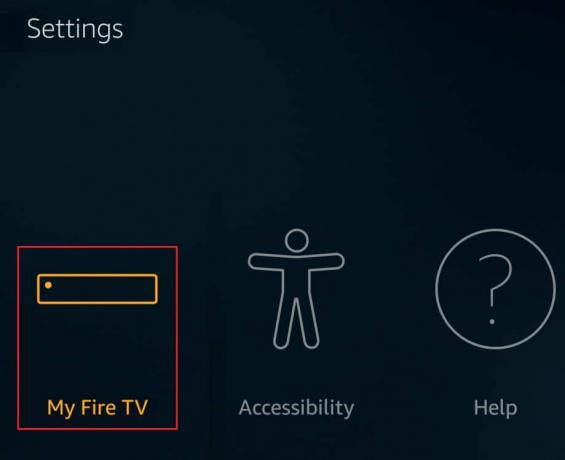
4. Teraz prejdite nadol a vyberte Obnoviť predvolené výrobné nastavenia.
Poznámka: Môže sa zobraziť výzva na zadanie kódu PIN. Zadajte teda PIN.
4. Nakoniec vyberte Resetovať možnosť.
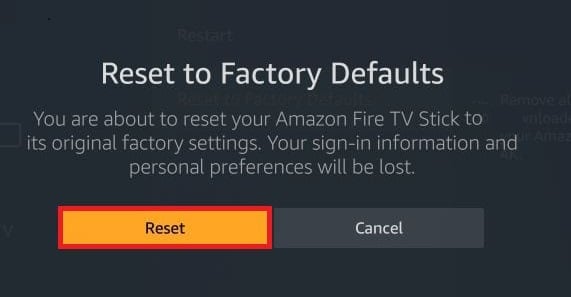
Poznámka: Ak všetky vyššie uvedené metódy nedokážu problém vyriešiť, môžete na sledovanie obsahu HBO Max použiť iné zariadenie.
Dúfame, že tento článok bol užitočný a teraz viete, ako to opraviť HBO Max laggy na Firestick. Ak máte nejaké otázky, môžete sa ich opýtať v sekcii komentárov nižšie. Radi vám pomôžeme. Môžete nám tiež povedať, ktorá metóda sa vám osvedčila. Dajte nám tiež vedieť, čo sa chcete naučiť ďalej.
Elon je technický spisovateľ v TechCult. Už asi 6 rokov píše návody ako na to a zaoberal sa mnohými témami. Rád sa venuje témam týkajúcim sa Windows, Androidu a najnovších trikov a tipov.